Standard Apple HomeKit zapewnia sieć do łączenia wszystkich produktów automatyki domowej, umożliwiając im komunikację ze sobą – i z urządzeniami Apple. Korzystając z aplikacji Home, użytkownicy mogą zdalnie włączać lampy, wchodzić w interakcje z akcesoriami i planować automatyzacje na urządzeniach iPhone, iPad lub Mac.
Ale jeśli HomeKit nie zachowuje się tak, jak powinien i pojawia się przerażający komunikat „Brak odpowiedzi”, co możesz zrobić? W tym artykule opisaliśmy wszystkie kroki, które możesz podjąć, aby ponownie uruchomić akcesoria HomeKit i wrócić do trybu online.
Zacznij od podstaw: Wi-Fi i Bluetooth
Większość akcesoriów HomeKit komunikuje się za pomocą Wi-Fi lub Bluetooth. Jeśli nie są one włączone w twoim urządzeniu, nie będziesz mieć możliwości interakcji z lampami HomeKit i inteligentnymi wtyczkami.
Otwórz Ustawienia, dotknij Wi-Fi i upewnij się, że Wi-Fi jest włączone i że masz połączenie z siecią domową. Wróć do głównego menu Ustawienia, a następnie dotknij Bluetooth i sprawdź, czy jest również włączony.
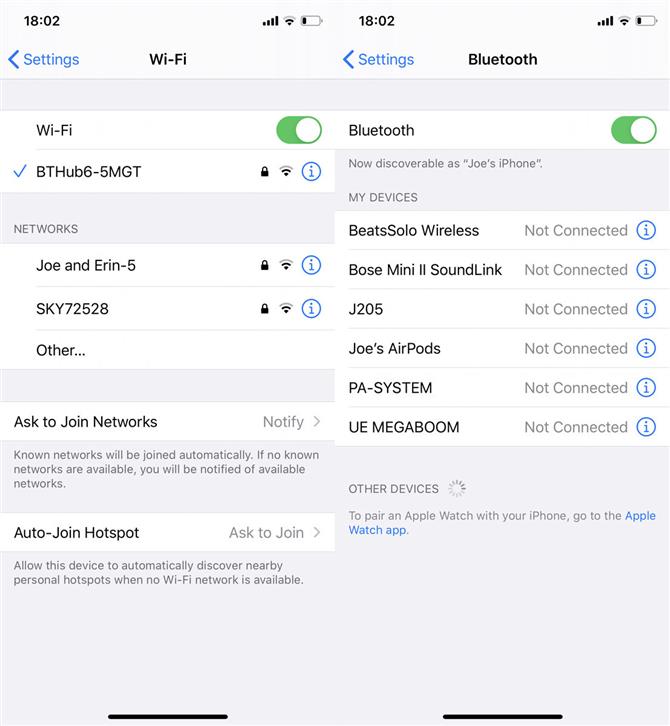
Jeśli wszystko wygląda tak, jakby powinno działać, warto również sprawdzić, czy sieć bezprzewodowa nie działa. Uruchom aplikację Safari i spróbuj załadować witrynę taką jak Google lub Macworld.
Jeśli domowe połączenie internetowe jest słabe, może to mieć wpływ na HomeKit i może być konieczne rozwiązanie problemu przy użyciu metody zalecanej przez dostawcę usług internetowych. Zwykle dobrym pomysłem jest zrestartowanie koncentratora lub routera.
Sprawdź, czy jesteś zalogowany w iCloud
Po potwierdzeniu, że Wi-Fi i Bluetooth działają tak, jak powinny, sprawdź, czy jesteś zalogowany na iCloud i czy strona główna jest włączona dla Twojego konta. Uruchom aplikację Ustawienia, dotknij swojego profilu iCloud (u góry ekranu), wybierz iCloud i sprawdź, czy Strona główna jest włączona.
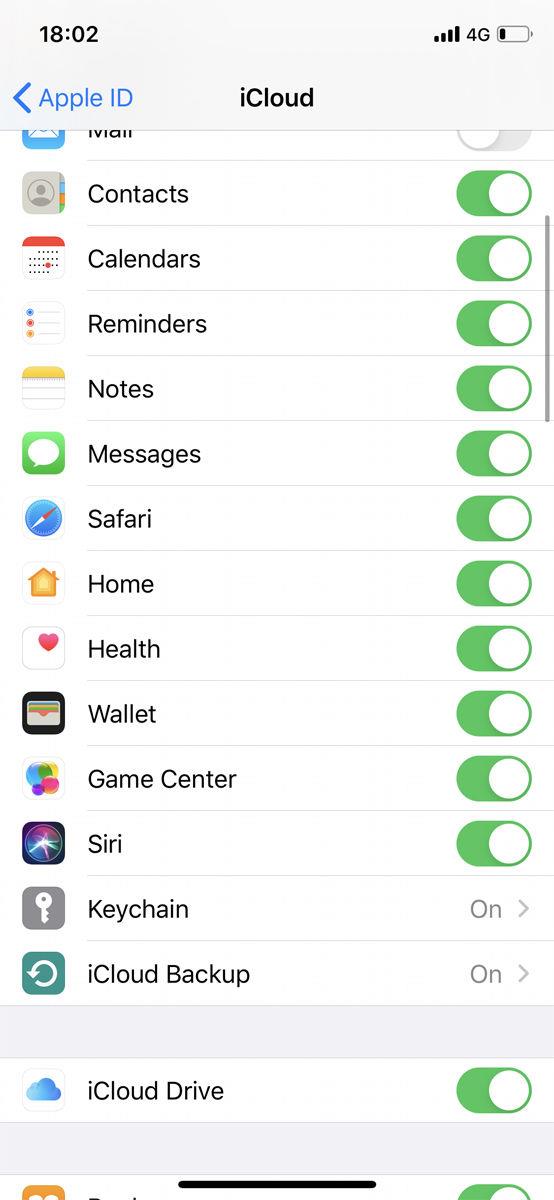
Zaktualizuj do najnowszego oprogramowania
Apple zaleca użytkownikom, którzy mają problemy z aktualizacją oprogramowania lub urządzeń, najnowsze wersje iOS i macOS.
Aby to zrobić na iPhonie lub iPadzie, uruchom aplikację Ustawienia, wybierz Ogólne i wybierz Aktualizacja oprogramowania, aby sprawdzić, czy jest dostępna nowa wersja iOS. Na komputerze Mac musisz uruchomić Preferencje systemowe i wybrać opcję Aktualizacja oprogramowania.
Jeśli po aktualizacji oprogramowania iOS lub macOS napotkałeś problemy z HomeKit, przyczyną może być błąd w wydaniu oprogramowania. Chociaż kolejna aktualizacja powinna naprawić to we właściwym czasie, warto kontynuować proces rozwiązywania problemów, aby sprawdzić, czy jakiś inny problem nie koliduje z HomeKit.
Czy próbowałeś użyć innego urządzenia?
Jeśli masz problemy z interakcją z akcesoriami za pomocą iPhone’a, czy próbowałeś używać iPada lub Apple TV? Jeśli stwierdzisz, że możesz kontrolować swoje produkty HomeKit za pomocą innego urządzenia, może być konieczne wykasowanie i przywrócenie iPhone’a – lub którekolwiek urządzenie ma problemy z interakcją z akcesoriami.
Upewnij się, że kopia zapasowa urządzenia została utworzona za pomocą iCloud lub iTunes, a następnie uruchom aplikację Ustawienia, wybierz Resetuj, a następnie Usuń całą zawartość i ustawienia. Po całkowitym usunięciu urządzenia będzie można je przywrócić z kopii zapasowej, co może rozwiązać problem z HomeKit.
Sprawdź, czy akcesoria działają w aplikacji producenta
Chociaż aplikacja Home doskonale nadaje się do łączenia wszystkich akcesoriów HomeKit, możesz także kontrolować swoje produkty za pomocą aplikacji producenta. Może to być przydatne podczas rozwiązywania problemów z HomeKit.
Jeśli na przykład próbujesz kontrolować niektóre żarówki Hue, uruchom aplikację Philips Hue i sprawdź, czy możesz tam wejść w interakcję ze światłami. Jeśli możesz, to prawdopodobnie problem dotyczy HomeKit i twojego konta iCloud, a nie samego akcesorium.
W takim przypadku pomocne mogą być dwie lewy. Najpierw uruchom ponownie iPhone’a, iPada lub Maca, aby sprawdzić, czy przywróci to HomeKit w trybie online. W przypadku problemów z iCloud dobrym pomysłem może być wylogowanie się i powrót do konta iCloud. Możesz to zrobić w aplikacji Ustawienia: dotknij swojego profilu iCloud u góry ekranu, przewiń w dół i wybierz Wyloguj..
Jeśli jednak nie możesz wchodzić w interakcje z akcesoriami w aplikacji producenta, następnym krokiem byłoby zresetowanie sprzętu.
Zresetuj sprzęt
Sposób, w jaki to robisz, będzie zależeć od rodzaju akcesoriów, z którymi masz do czynienia, więc sprawdź wskazówki producenta.
Na przykład właściciele Hue musieliby zrestartować swój mostek Philips Hue, aby sprawdzić, czy to przywróci żarówki do trybu online. Możesz to zrobić, odłączając mostek od źródła zasilania i podłączając go kilka chwil później lub naciskając przycisk Reset z tyłu mostka.
Ostateczny środek: usunięcie i ponowne dodanie domu
Próbowałeś już wszystkiego i nic nie działało? Ostatnim krokiem jest całkowite usunięcie i ponowne dodanie domu. To naprawdę ostatnia deska ratunku, ponieważ musisz indywidualnie sparować akcesoria i ponownie skonfigurować wszystkie sceny w aplikacji Home.
Aby usunąć i ponownie dodać dom HomeKit, uruchom aplikację Dom i dotknij ikony domu w lewym górnym rogu ekranu. Następnie przewiń do samego dołu ekranu ustawień i dotknij Usuń stronę główną.
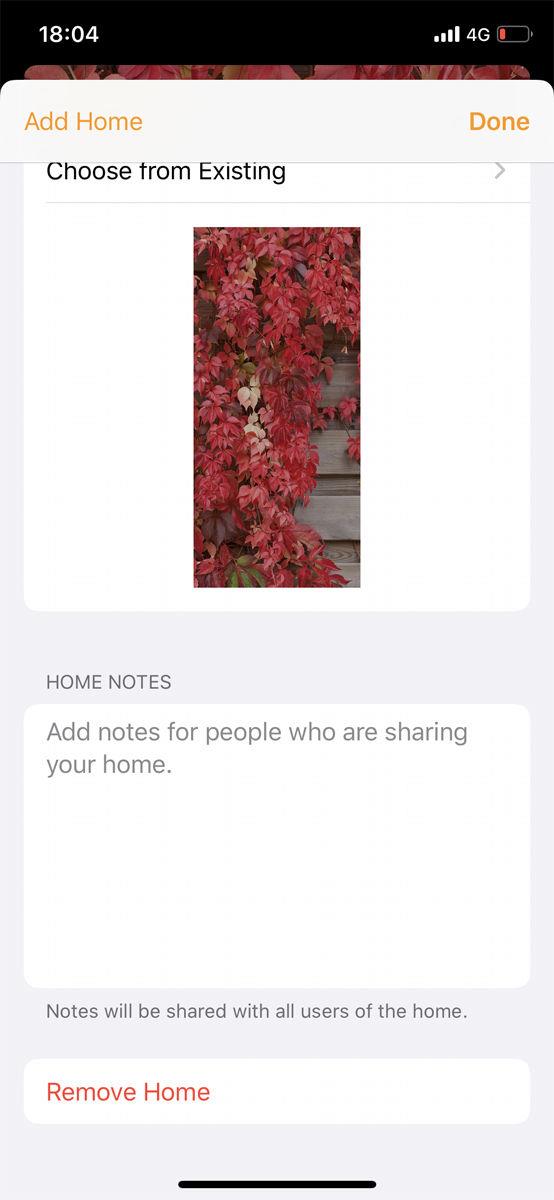
Po powrocie do aplikacji Home będziesz mógł rozpocząć długi proces ponownego dodawania akcesoriów HomeKit pojedynczo.
Nadal utknąłem?
Jeśli nadal nie możesz współpracować z urządzeniami HomeKit, może występować problem ze sprzętem, którego nie można rozwiązać za pomocą rozwiązywania problemów programowych. Zalecamy skontaktowanie się z producentem w celu uzyskania dalszej pomocy, która może obejmować zwrot akcesoriów, jeśli są one objęte gwarancją.
Ewentualnie, jeśli możesz wchodzić w interakcję z akcesoriami w aplikacji producenta i uważasz, że problem stanowi HomeKit, umów się na spotkanie w lokalnym barze Genius i sprawdź, czy Apple może udzielić dalszej pomocy.
Teraz, gdy masz już działające akcesoria, możesz dodać więcej urządzeń. Przeczytaj nasze podsumowania najlepszych kamer bezpieczeństwa HomeKit i najlepszych inteligentnych świateł HomeKit, aby uzyskać szczegółowe porady dotyczące zakupu.





